Slik redigerer eller oppretter du egendefinerte moduser for Netgear Arlo Pro-kamerasystemet.

Som standard kommer Netgears Arlo Pro-kamerasystem med flere forskjellige moduser som du kan bytte mellom, avhengig av om du ' hjem eller vekk. Du vil imidlertid kanskje tilpasse innstillingene for forskjellige moduser. Slik oppretter du dine egne moduser i Arlo-appen.
Det finnes fire standardmoduser: Armed, Disarmed, Schedule og Geofencing. Dessverre lar ingen av disse modusene kameraet ta opp bevegelse uten å motta varsler hele tiden. Du kan redigere standardmodusene for å gjøre dette, men du vil kanskje ha muligheten til å enkelt bytte frem og tilbake mellom mottak av varsler og ikke motta dem.
For å starte, åpne Arlo-appen og trykk på "Modus" -fanen nederst.
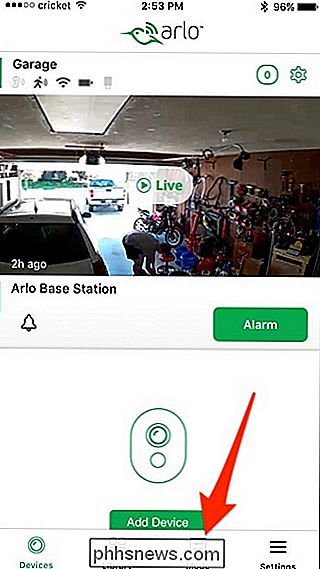
Velg din Arlo-basestasjon under "Mine enheter".
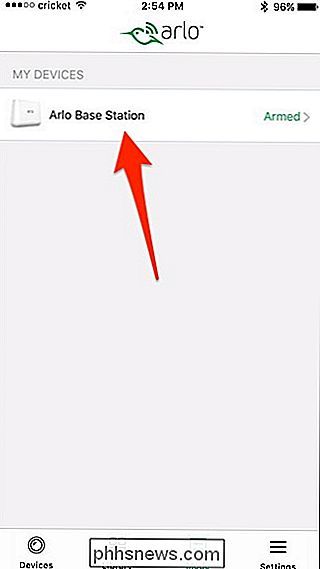
Herfra kan du trykke på blyanten for å redigere en eksisterende modus, eller trykk på "Legg til en modus" for å opprette en ny. Vi skal lage en ny for denne opplæringen.
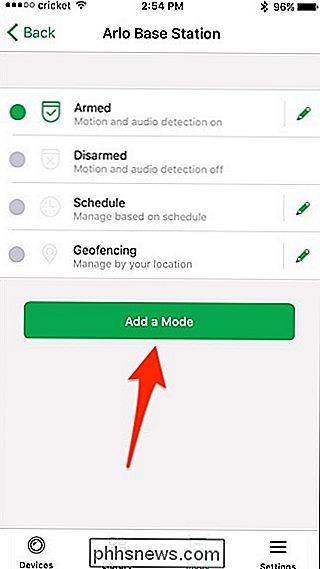
Skriv inn et navn for den nye modusen, og klikk deretter "Neste" øverst til høyre på skjermen.
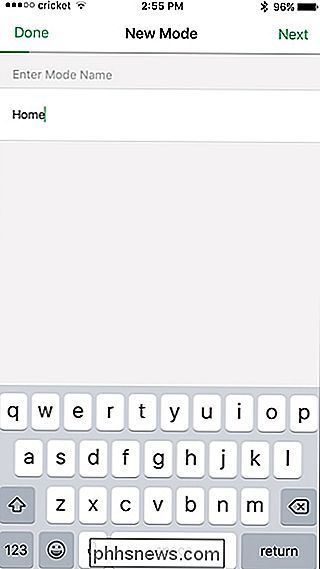
Velg deretter kameraet (s) ) som du vil inkludere med denne nye modusen og trykke på "Next".
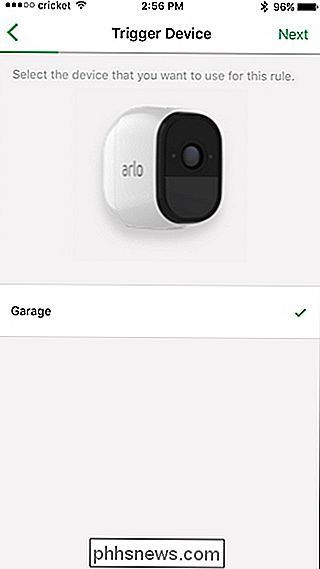
På neste skjermbilde velger du hvordan du vil at kameraet (e) skal aktiveres, enten du velger "Når bevegelse er oppdaget" eller "Når lyden oppdages ”. Du kan også velge begge deler.
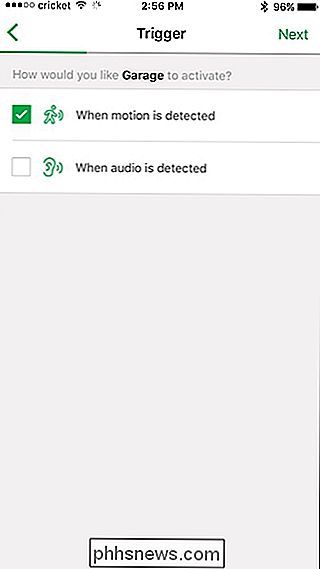
Neste, juster bevegelsesfølsomheten ved hjelp av glidebryteren og trykk "Neste" når du er ferdig.
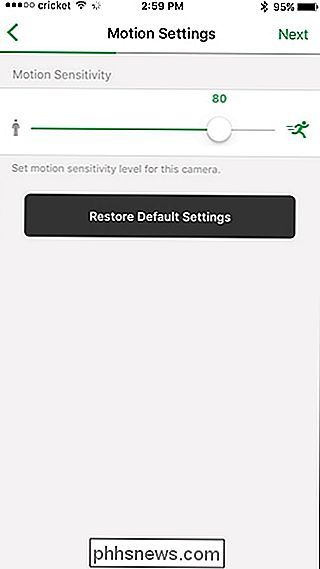
Trykk på "Next" igjen.
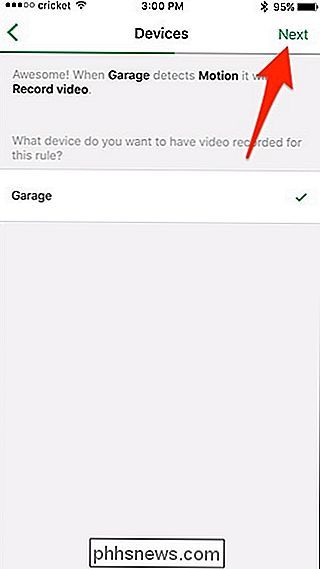
Velg på neste skjermbilde hva du vil kameraet (e) å gjøre, så vel som om du vil at sirenen skal lyde. Hit "Next".
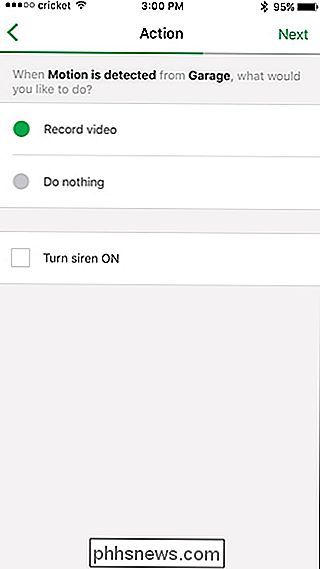
Velg deretter hvor lenge du vil at kameraet / kameraene skal tas opp, enten innspillingen til bevegelsen stopper eller registrerer for en bestemt tid. Hit "Next".
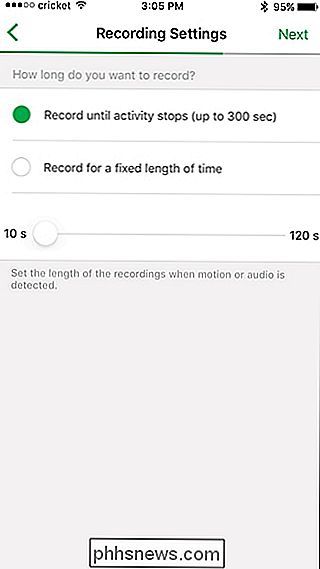
Velg hvordan du vil motta varsler, enten via push notifications eller e-post (eller begge). Du kan også velge å ikke motta varsler ved å de-velge hvert alternativ.
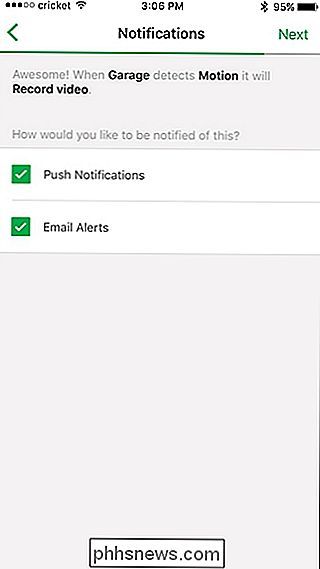
Den endelige skjermen viser en oversikt over modusinnstillingene. Trykk "Lagre" hvis alt ser bra ut.
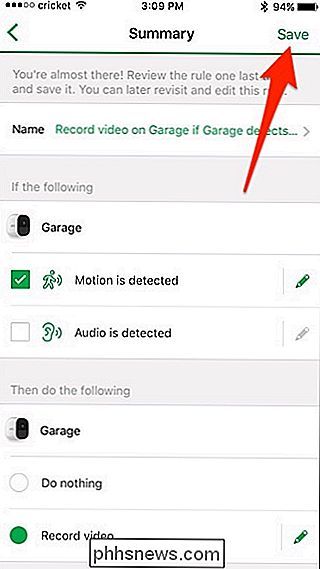
Din nye tilpassede modus vises nederst på listen. Velg den for å aktivere den.

Derfra kan du bytte mellom moduser når du vil, avhengig av om du vil at kameraene skal spille inn eller ikke.

Hvorfor du bør bytte Windows Standard Image Viewer Med IrfanView
Som sitt funksjonssett utvidet, ble Windows noe av en omnibus. Den inneholder nå ikke en, men to innebygde nettlesere, et defragmenteringsverktøy og til og med Candy Crush. Men som de fleste gjør-det-alle verktøy, bare fordi Windows kan gjøre nesten alt, betyr det ikke at det er den beste måten å gjøre noe på.

Slik plasserer du Netgear Arlo-kameraene på den enkle måten
Når du plasserer de fleste sikkerhetskameraer, tar det litt tid og litt prøve og feil for å få dem satt opp perfekt. Netgear har imidlertid lagt til noen funksjoner som gjør installasjonsprosessen mye enklere for sine Arlo-kameraer. RELATED: Slik setter du opp Netgear Arlo Pro Kamera System Det er ikke så vanskelig å få den perfekte vinkelen av et sikkerhetskamera du må ta en gjetning og se på live video feed for å se hvor bra en jobb du gjorde.



